Win10 1809以上系统想要禁用自动更新服务,应该怎么操作呢?本篇文章小编给大家分享一下彻底禁用自动更新服务方法,对此有需要的小伙伴们可以来看看。
步骤如下:
1、首先打开服务(Win+R Services.msc 回车)这里就不贴图了
2、然后找到Windows Update项目后,点击鼠标右键:在“属性-常规”栏中,重庆IT外包,将"启动类型"改为"禁用",点击“应用”;
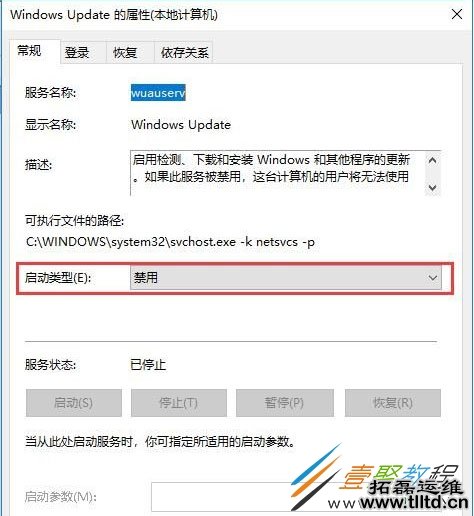
3、在“恢复”栏中,将“第一次失败”“第二次失败”“后续失败”后的下拉选项框均改为“无操作”,点击“确定”。
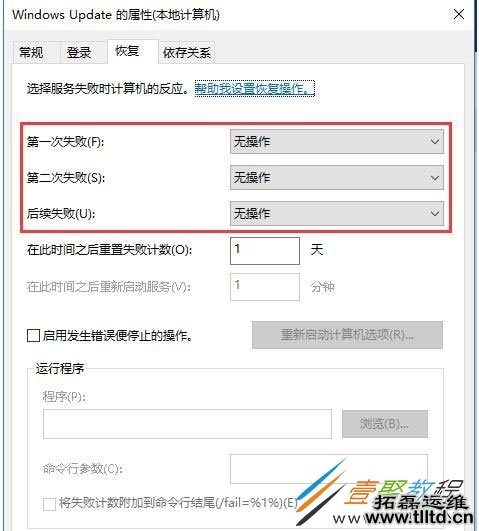
4、接下来我们想要为“Windows Update Medic Service”服务进行同样的阻止操作时发现系统提示“拒绝访问”,
5、这时我们打开注册表编辑器,在打开的注册表编辑器中,定位到 “HKEY_LOCAL_MACHINESYSTEMCurrentControlSetServicesWaaSMedicSvc”,
单击:右侧找到“Start”键,右键点击“修改”,将数值改为“4”;(Win7系统之家 www.winwin7.com )
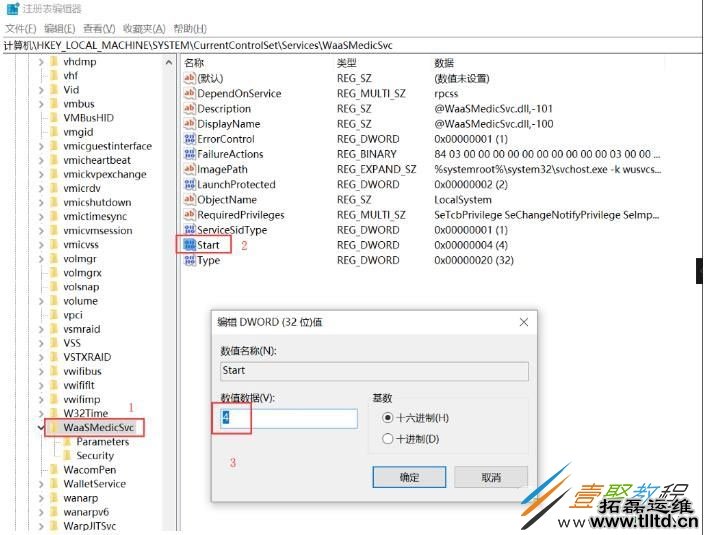
6、再找到“FailureActions”键,右键点击“修改”,修改该键的二进制数据,分别将“0010”和“0018”行的左起第5个数值选中,由原来的“01”改为“00”(选中后直接按小键盘数字0键),修改完成保存关闭。
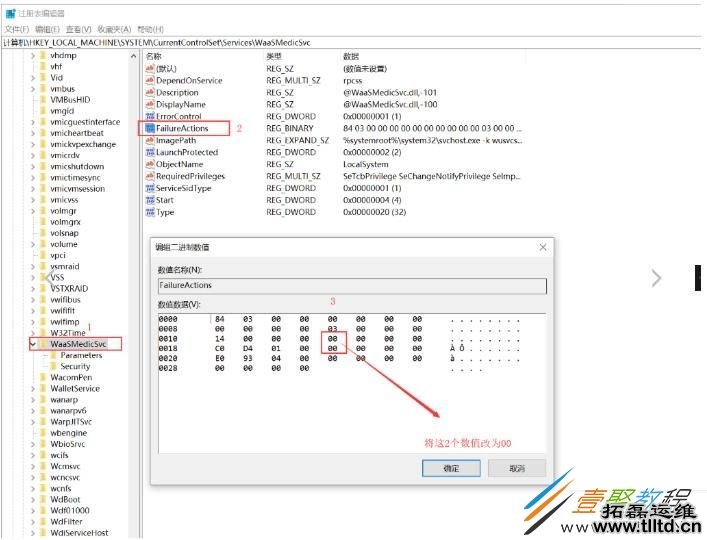
7、改好注册表之后,我们再回到“服务”窗口中找到Windows Update Medic Service服务,点击鼠标右键,在“属性-常规”和“属性-恢复”页签中,分别可以看到该服务已被禁止,且三次失败后的动作皆为“无操作”。
到这里,我们就把Windows update服务和Windows Update Medic Service服务都彻底禁上启动了,从而也彻底禁用了win10更新。